Bitwarden 앱은 오픈 소스 비밀번호입니다Linux, Mac, Windows 및 대부분의 최신 웹 브라우저 관리자. 완전 무료이며 유비 키와의 통합 및 데스크탑의 여러 측면과 같은 유용한 기능을 제공합니다.
Bitwarden을 선택하는 가장 좋은 이유 중 하나LastPass 또는 Dashlane과 같은 기능은 제공하는 모든 기능이 무료이며 구독료를 청구 할 필요가 없다는 것입니다. 무엇보다도, 그들은 설치할 기본 응용 프로그램을 제공함으로써 Linux를 플랫폼으로 심각하게 생각합니다. 시스템에서 작동시키는 방법은 다음과 같습니다.
우분투 / 데비안
Bitwarden 개발자는 DEB 패키지를 가지고 있습니다Ubuntu 또는 Debian 또는 Debian 패키징 형식을 사용하는 Linux 배포판을 사용하는 경우 앱을 빠르게 설치할 수 있습니다.
최신 Bitwarden DEB 패키지를 얻으려면 여기를 클릭하십시오. 패키지 다운로드가 즉시 시작됩니다. DEB 다운로드가 완료되면를 눌러 터미널을여십시오. Ctrl + Alt + T 또는 Ctrl + Shift + T.
사용하여 CD 명령을 실행하려면 명령 행 세션을 Bitwarden 패키지가있는“Downloads”폴더로 이동하십시오.
cd ~/Download
“Downloads”디렉토리 안에서 Bitwarden 패키지를 시스템에 설치할 수 있습니다. dpkg 명령.
sudo dpkg -i Bitwarden-*-amd64.deb
설치 후 적절한 설치 패키지 설치 과정에서 발생할 수있는 모든 종속성 문제를 해결하는 명령입니다.
sudo apt install -f
아치 리눅스

Bitwarden에는 공식 아치 릴리스가 없지만 AUR에는 비공식 앱이 있습니다. 설치를 시작하려면 팩맨 패키지 관리자가 Base-devel 및 Git 패키지를 설치합니다.
sudo pacman -S base-devel git
패키지가 설정되면 Git 도구를 사용하여Trizen AUR 도우미를 잡고 다운로드하십시오. 이 도구를 사용하면 각각의 개별 종속성을 수동으로 설치할 필요가 없으므로 Bitwarden을 설정하는 것이 훨씬 쉽습니다.
git clone https://aur.archlinux.org/trizen.git
cd trizen
다음을 사용하여 Trizen 설치 makepkg.
makepkg -sri
마지막으로 Trizen 애플리케이션을 사용하여 AUR에서 최신 버전의 Bitwarden을 가져옵니다.
trizen -S bitwarden-bin
페도라 / 오픈 수세
Bitwarden 데스크톱 앱에 사용할 수있는 RPM이 있습니다. 이는 Fedora 및 OpenSUSE 사용자가 신속하게 설치하고 실행할 수 있음을 의미합니다.
설치를 시작하려면 여기를 클릭하여 Bitwarden RPM 파일의 다운로드를 시작하십시오. 패키지 다운로드가 완료되면를 눌러 터미널 창을 엽니 다 Ctrl + Alt + T 또는 Ctrl + Shift + T 키보드에서.
사용하여 CD 명령 행 세션을 수행하려면 명령 행 세션을 홈 폴더의“Downloads”디렉토리로 이동하십시오.
cd ~/Downloads
"Downloads"폴더에 들어가면 배포 판별 지침에 따라 Bitwarden을 성공적으로 설치할 수 있습니다.
페도라
Fedora Linux에서 RPM 패키지를 설치하려면 DNF 패키지 관리자가 필요합니다. Bitwarden을 설치하려면 dnf 설치 아래 명령.
sudo dnf install Bitwarden-*-x86_64.rpm
오픈 수세
OpenSUSE에 RPM 패키지 파일을 설치하려면 Zypper 패키지 관리자를 사용해야합니다. 앱이 시스템에서 작동하게하려면 다음을 입력하십시오. 사이퍼 설치 명령.
sudo zypper install Bitwarden-*-x86_64.rpm
스냅
Bitwarden 암호 관리자 개발자는 앱을 Snap 저장소에 넣었으므로 DEB 또는 RPM 패키지를 설치할 수 없지만 Snaps를 설치하고 사용할 수 있다면 운이 좋을 것입니다.
Bitwarden Snap 패키지를 얻는 것은 쉽습니다.그러나 Snapd를 지원하는 Linux 배포를 실행해야합니다. Linux에서 Snapd를 사용하려면 주제에 대한 자습서로 이동하십시오. 우리는 거의 모든 배포판에서 작동하게하는 방법을 간략하게 설명합니다. 또는 Ubuntu는 기본 제공 스냅을 지원하므로 설치하십시오.
Linux PC에서 Snapd를 작업하고 나면 간단한 방법으로 Bitwarden 응용 프로그램을 설정할 수 있습니다. 스냅 설치 터미널에서 명령.
sudo snap install bitwarden
AppImage
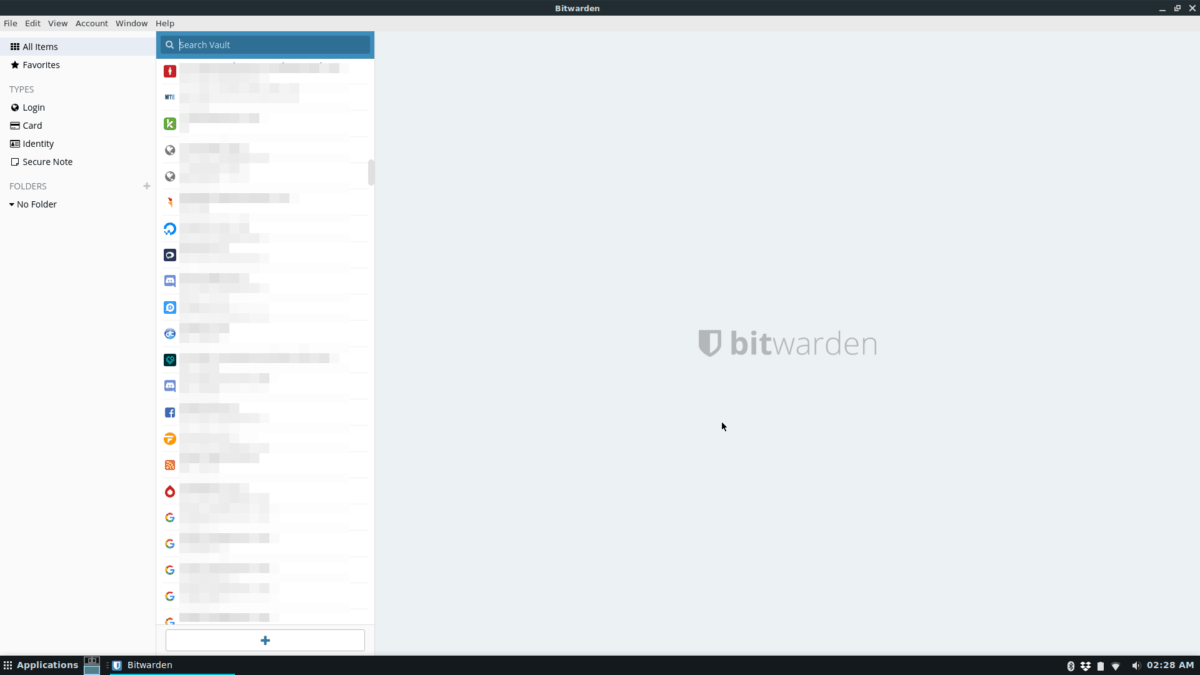
Linux에서 Bitwarden 응용 프로그램을 사용하는 한 가지 방법Snap, DEB 또는 RPM을 사용할 수없는 경우 공식 AppImage를 다운로드하면됩니다. 이 설치 방법의 장점은 모든 Linux 배포판에서 실행될 것이므로 질문 할 필요가 없습니다.
AppImage 설치를 시작하려면 여기에서이 링크를 클릭하십시오. PC로 빠르게 다운로드됩니다. 그런 다음 AppImage 다운로드가 완료되면 터미널 창을 열고 CD "Downloads"디렉토리로 이동합니다.
cd ~/Downloads
사용하다 chmod Linux PC에서 실행 가능하도록 AppImage 파일의 권한을 업데이트합니다.
sudo chmod +X Bitwarden-*-x86_64.AppImage
다음을 사용하여 새 AppImages 폴더를 만듭니다. mkdir.
mkdir -p ~/AppImages
Bitwarden 파일을“Appimages”디렉토리로 이동하십시오.
mv Bitwarden-*-x86_64.AppImage ~/AppImages
그런 다음 아래 명령을 사용하여 처음으로 앱을 시작할 수 있습니다.
./Bitwarden-*-x86_64.AppImage</ p>













코멘트